Windows è una bestia complicata. La sua interfaccia senza tempo sostenuta da innumerevoli elaborazioni in qualsiasi momento, strani "servizi" di cui non avevi idea esisteva fino a quando non ti sei imbattuto in loro quella volta in task manager e chiavi di registro - praticamente tonnellate di registro chiavi.
Il registro è un enorme database in Windows che contiene chiavi binarie speciali relative a tutte le applicazioni e le impostazioni installate sulla macchina. Se si verifica un errore di registro, potrebbe impedire il corretto funzionamento dell'app associata o persino visualizzare una schermata blu sul PC. Ecco la nostra guida su come gestire gli errori di registro.
Perché si verificano errori di registro?
Anche il tuo fidato PC Windows non è perfetto (come ti ricorderà regolarmente qualsiasi utente Linux zelante) e tra i suoi milioni di processi, le cose sono destinate ad andare un po' storte. Gli errori di registro possono verificarsi quando hai disinstallato i programmi, ma alcune delle loro informazioni rimangono nel registro. Potrebbe anche verificarsi quando si hanno chiavi di registro duplicate, non si spegne correttamente il computer o, più gravemente, potrebbe essere a causa di un virus (sottolineando l'importanza di avere un anti-malware protezione).
Come posso rilevare gli errori di registro?
Gli errori di registro possono manifestarsi in modi strani, come arresti anomali della schermata blu o messaggi di errore criptici che si verificano all'avvio del computer. A volte le cose sono un po' più ovvie e riceverai un messaggio esplicito quando il tuo PC si arresta in modo anomalo che si è verificato un errore di registro o all'avvio di Windows Registry Checker potrebbe dirti che "Il registro di Windows è danneggiato.”
Sebbene quest'ultimo problema possa essere dovuto a hardware difettoso, gli errori di registro di solito possono essere risolti utilizzando diversi processi su Windows.
Preparazione per la correzione degli errori di registro
Per prima cosa, crea un punto di ripristino del sistema andando su "Pannello di controllo -> Sistema -> Impostazioni di sistema avanzate", quindi facendo clic sulla scheda "Protezione del sistema" e selezionando "Crea".
Successivamente, ti consigliamo di eseguire il backup del registro. Premi "Win + R", quindi nella casella Esegui digita regedit e premi Invio.
Nell'Editor del Registro di sistema scorrere fino in cima nel riquadro di sinistra, fare clic con il pulsante destro del mouse su "Computer" e fare clic su "Esporta".
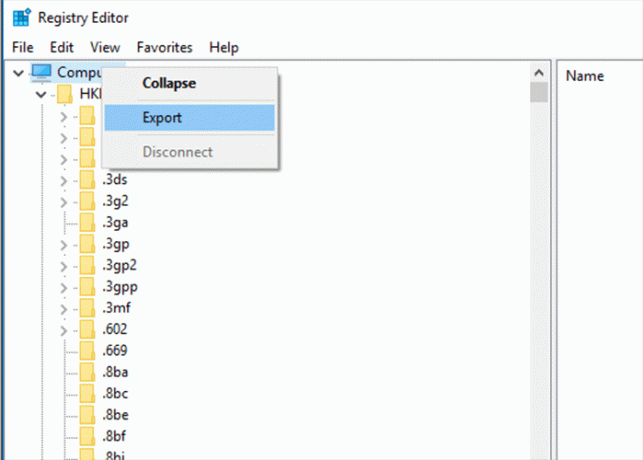
Assegna al file di backup un nome che ricorderai e salvalo in un luogo sicuro (l'archiviazione cloud o un'unità flash è una buona idea).
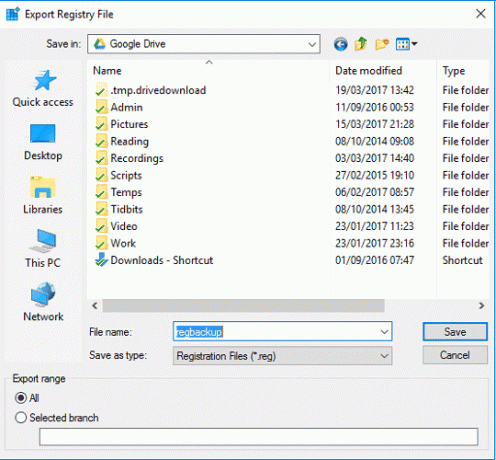
Come riparare il registro
Il primo punto di riferimento è il Controllo file di sistema. Per usarlo, apri il prompt dei comandi come amministratore, quindi digita sfc /scannow e premi Invio. Questo controllerà la tua unità per errori di registro e sostituirà tutti i registri che ritenga difettosi.
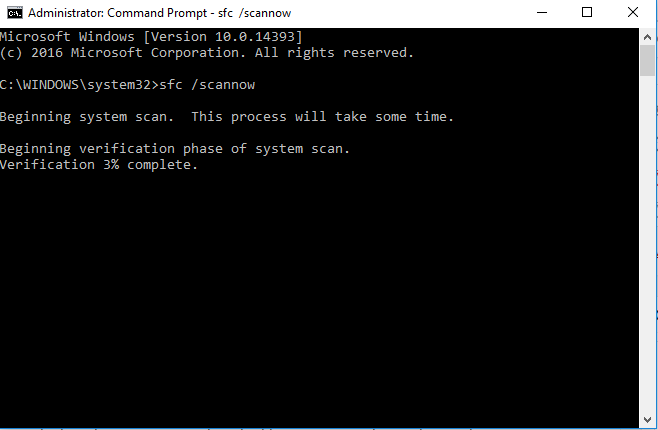
Se hai problemi con un particolare software, reinstallarlo non sembra essere d'aiuto (oppure infatti, i problemi sono iniziati dalla reinstallazione) e se il metodo sopra non funziona, consiglio di usare CCleaner per fare il lavoro. Questa affidabile app è un ottimo pulitore di sistema a tutto tondo e ha uno strumento dedicato per trovare e correggere gli errori di registro.
Dopo aver installato CCleaner, fai clic su Registro sul lato sinistro, quindi su "Cerca problemi". Una volta scoperte tutte le problemi (ce ne saranno sempre), scorri la lista per vedere se ce n'è uno relativo al programma che ti sta causando guaio. Ad ogni modo, puoi anche risolvere tutti i problemi rilevati, quindi assicurati che siano tutti selezionati e fai clic su "Risolvi problemi selezionati".
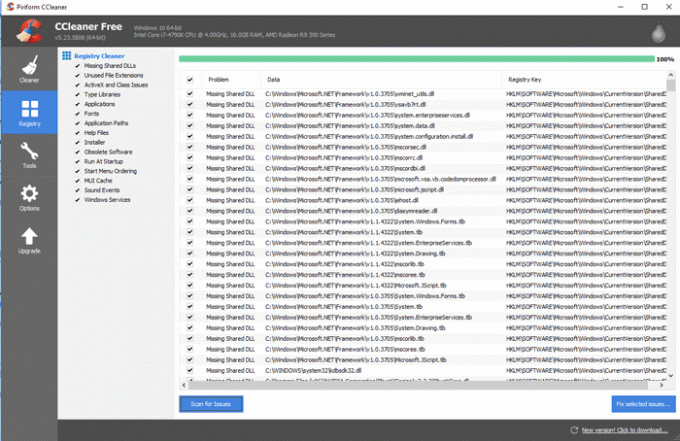
Conclusione
Il registro è un angolo complesso e spesso disordinato del tuo PC Windows e vale la pena controllarlo regolarmente utilizzando il metodo sopra solo per mantenerlo in buona forma. Anche se non ricevi errori di registro, la pulizia del registro regolarmente può impedire che si verifichino e risolverli una volta che si verificano.
Divulgazione di affiliazione: Make Tech Easier può guadagnare commissioni sui prodotti acquistati tramite i nostri link, il che supporta il lavoro che svolgiamo per i nostri lettori.


